|
問題
マップドライブの代わりにUNCを使いたい。
概要
マップドライブが各コンピュータに正しく設定されていないと、ネットワークレンダリングで問題が発生する場合があります。 Universal Naming Convention ではこの問題を回避できます。
回答
ここでは、UNCを使って、3ds maxのレンダリングを出力するコンピュータへのパスを設定する方法を説明します。
出力先フォルダを共有する
仮に、コンピュータをdiscreet_mtoと呼びます。
- ネットワークレンダリングサーバの出力先として一つのフォルダを決めます。
この例では、discreet_mtoという名前のコンピュータに入っているc:\3dsmax\imagesフォルダを専用フォルダに決めました。
- Windowsエクスプローラを使用し、cドライブ>3dsmax>imagesフォルダを表示します。
- imagesフォルダを右クリックし、「共有」オプションを選択します。
- 共有タブを選択し、"このフォルダを共有しない"というオプションから"このフォルダを共有する"にオプションを変更します。
- 共有名を決めて入力します。(この例ではOutputs)
UNC出力先へレンダリング出力を設定する
- 3ds maxからシーンを開きます。レンダリングメニューからレンダリングを選び、レンダリングダイアログを表示します。
- レンダリング出力ボックスの中の"ファイル"ボタンをクリックします。レンダリング出力ファイルダイアログが表示されます。
- 保存する場所のリストからマイコンピュータを選択します。
- マイネットワークを選択します。(図1参照)
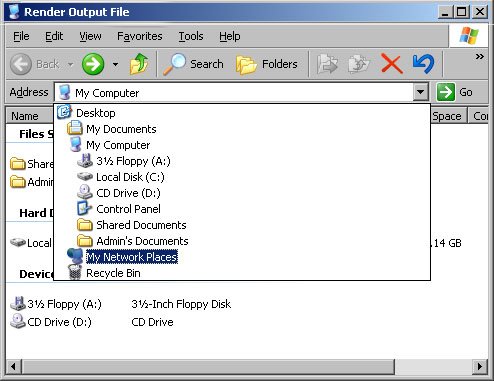
図 1 マイネットワーク
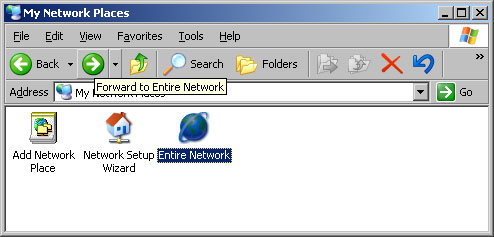
図2 ネットワーク全体
- 「ネットワーク全体」をクリックします。
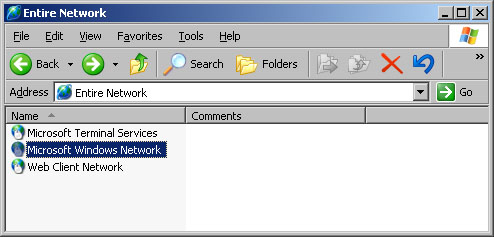
図3 Microsoft Windows Network
- 「Microsoft Windows Network」をクリックします。
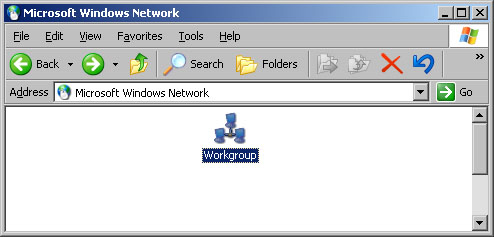
図4 Workgroup
- 「Workgroup」をクリックします。

図5 discreet_mto
- リストから保存する場所となるコンピュータを選択します。(例ではdisreet_mto)

図6 discreet_mtoと共有フォルダ
- 共有名をクリックします。(例では Output )
- ファイル名を入力し、タイプに Save を設定します。
- Save をクリックし、ファイルタイプを設定します。
- OK をクリックして構成ダイアログを閉じます。
出力先のコンピュータへレンダリングが可能になりました。ネットワークレンダリングを選択した場合、このUNC専用パスは.maxファイルで保存されます。各サーバコンピュータは、指定されたUNC出力先へ出力します。
|